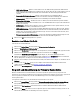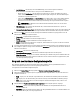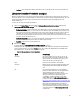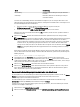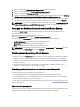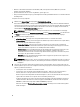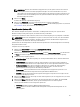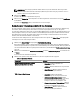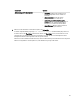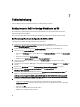Users Guide
• Dell PDK-Katalog – zum Festlegen eines Dell PDK-Katalogs, den Sie zum Vergleich der Firmware-
Bestandsaufnahme verwenden können. So legen Sie einen PDK-Katalog fest:
– Klicken Sie auf Durchsuchen, um zum Speicherort zu wechseln, an dem Sie den Katalog gespeichert
haben. Stellen Sie sicher, dass der Katalog auf der CIFS-Freigabe verfügbar ist, auf die der Dell Lifecycle
Controller des Systems zugreifen kann.
– Geben Sie den Benutzernamen und das Kennwort auf der CIFS-Freigabe ein, wo sich Ihr Katalog befindet,
falls Sie die Firmware-Bestandsaufnahme vom Katalog aus aktualisieren wollen. Sie müssen keinen
Benutzernamen und kein Kennwort beim Anzeigen des Katalogs oder Vergleich mit demselben angeben.
ANMERKUNG: Zum Aktualisieren der Firmware-Bestandsaufnahme müssen Sie auf ein lokales
Repository hinweisen.
• FTP: ftp.dell.com – zum Verbinden mit der Dell FTP-Site, um die Firmware-Bestandsliste des Systems zu
vergleichen und zu aktualisieren.
• Firmware-Bestandsaufnahme-Profil – zum Festlegen eines vorhandenen Profils, das Sie gespeichert haben und
das Sie zum Vergleich sowie zur Aktualisierung der Firmware-Bestandsaufnahme für das System verwenden.
4. Klicken Sie auf Weiter. Im Fenster werden die folgenden Grundlinieneinzelheiten angezeigt, mit denen Sie die
Firmware Ihrer Sammlung vergleichen können:
• Komponente – zeigt die Komponentennamen an.
• Version – zeigt die Firmware-Versionen der Komponenten an.
• Grundlinienversion – zeigt die Grundlinienversionen der Komponenten an.
• Status – zeigt den Status der Firmware an und gibt an, ob die Firmware Ihres Systems auf dem neusten Stand
ist oder eine Aktualisierung benötigt.
5. Sie können die Informationen basierend auf beliebigen Grundlinieneinzelheiten filtern, einen Zeitplan basierend auf
den verfügbaren Optionen festlegen und anschließend auf Aktualisieren klicken, um das System mit der aktuellsten
Firmware zu aktualisieren.
• Jetzt starten– zum Starten der Aktualisierung.
• Bei nächstem Neustart starten – zum Starten der Aktualisierung bei Neustart des Zielsystems.
• Aktualisierungsplan – zur Angabe eines Datums und Planung einer Aktualisierung zu diesem Datum. Wenn die
Aktualisierungen nacheinander und mit einem Abstand von einer Stunde zueinander eingeplant werden, wird
eine Warnungsmeldung angezeigt.
Vergleich des Hardware-Konfigurationsprofils
Diese Funktion ermöglicht den Vergleich und die Reporterstellung zu BIOS, oder Integrated Dell Remote Access
Controller-Konfigurationsprofilen, die auf einem System angewendet werden.
So vergleichen Sie das Hardwarekonfigurationsprofil:
1. Klicken Sie im System Viewer-Dienstprogramm auf Hardwarekonfigurationsprofil vergleichen.
2. Nach dem Erzeugen des Vergleichsreports zeigt der Bildschirm die folgenden Farben an, um auf den Status des
Vergleichs hinzuweisen:
• Weiß – zeigt an, dass das Profil, das angewendet wurde, mit dem Profil auf dem Zielsystem übereinstimmt.
• Rot – zeigt an, dass bei der Anwendung des Profils auf ein Zielsystem eine Nichtübereinstimmung vorliegt.
• Grau – zeigt an, dass entweder das von Ihnen konfigurierte Profil nicht konfiguriert wurde, oder dass das
Attribut im Zielsystem fehlt.
3. Auf dem Bildschirm Hardwarekonfigurationsprofil vergleichen werden folgende Optionen angezeigt:
• Attributname – führt je nach von Ihnen gewähltem Profil die BIOS- oder Integrated Dell Remote Access
Controller-Attribute an.
• Systemwert – führt den aktuellen Wert des BIOS- oder Integrated Dell Remote Access Controller-Attributs auf.
Falls es keine Werte gibt, ist der angezeigte Wert k.A.
62